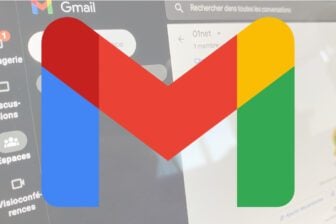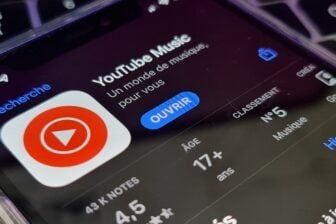Comme des millions de personnes, il y a de fortes chances que vous utilisiez WhatsApp quotidiennement pour communiquer avec vos proches. L’application de messagerie, propriété de Meta (anciennement Facebook), est, depuis plusieurs années, devenue incontournable pour envoyer des messages à ses proches, au détriment des applications SMS natives, aussi bien sur iOS que sur Android. Ce succès, WhatsApp le doit sans doute aux nombreuses fonctionnalités qu’elle embarque.
L’application de messagerie instantanée sait en effet faire bien plus qu’envoyer de simples messages. Au cours des dernières années et des derniers mois, Meta a multiplié les efforts pour proposer toujours plus d’options dans WhatsApp : appels audio et vidéo en groupe, messages éphémères, utilisation depuis un PC, et bien plus encore.
Sur iOS, WhatsApp intègre même une fonction permettant de flouter les informations sensibles ou les visages sur les images que vous partagez (l’option devrait arriver prochainement sur Android). Voici comment l’utiliser.
À découvrir aussi en vidéo :
1. Insérez une image dans un message
Ouvrez WhatsApp et accédez à l’une de vos conversations. Appuyez sur le bouton + pour accéder à votre photothèque et sélectionnez l’image que vous souhaitez partager dans votre message.
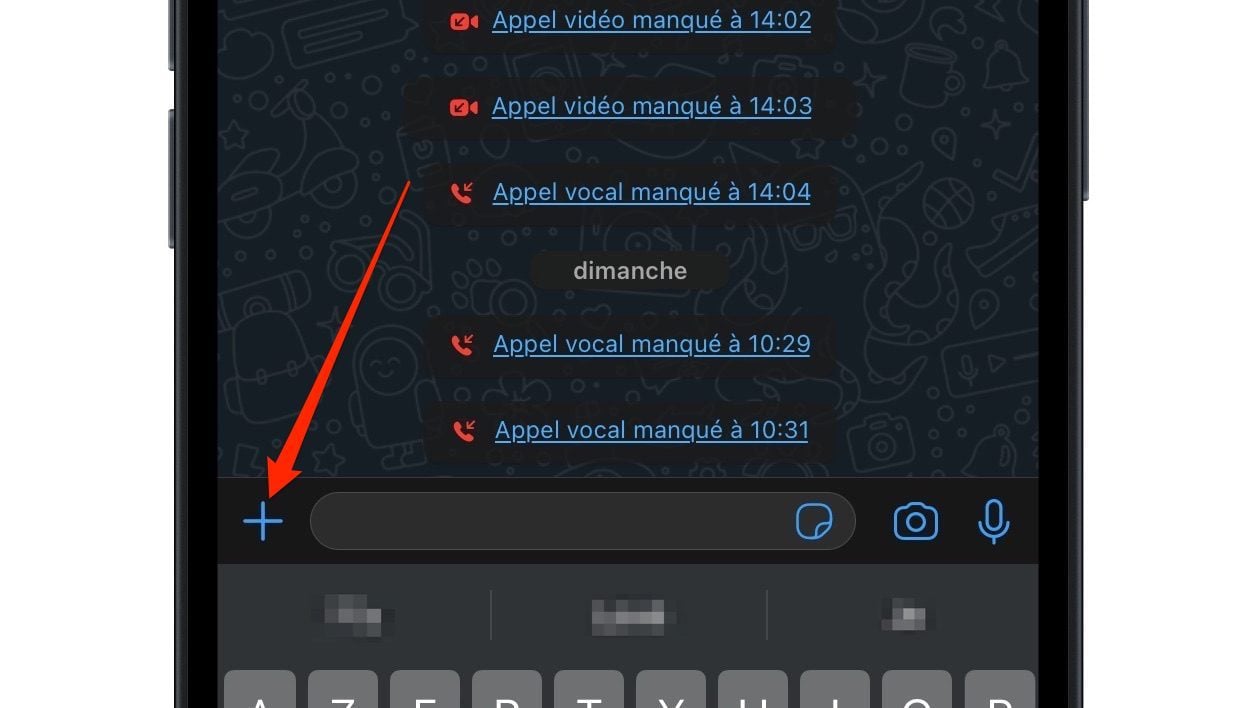
2. Ouvrez l’éditeur d’image
Une fois l’image sélectionnée et prête à l’envoi, appuyez sur l’icône figurant un crayon en haut à droite de l’écran pour ouvrir l’éditeur.
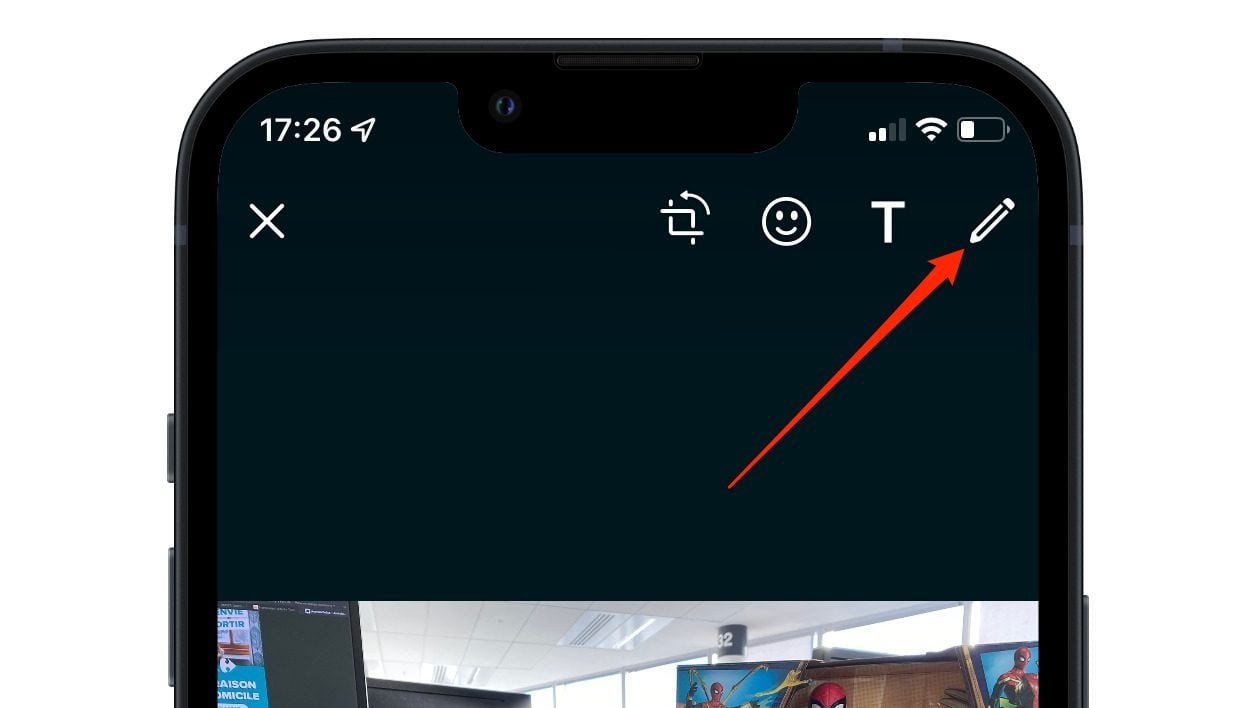
En bas du nuancier qui se déroule, sélectionnez la zone constituée de petits carrés similaires à un damier multicolore. Vous pouvez vous assurer de sa bonne sélection lorsque l’icône du crayon revêt à son tour le damier.
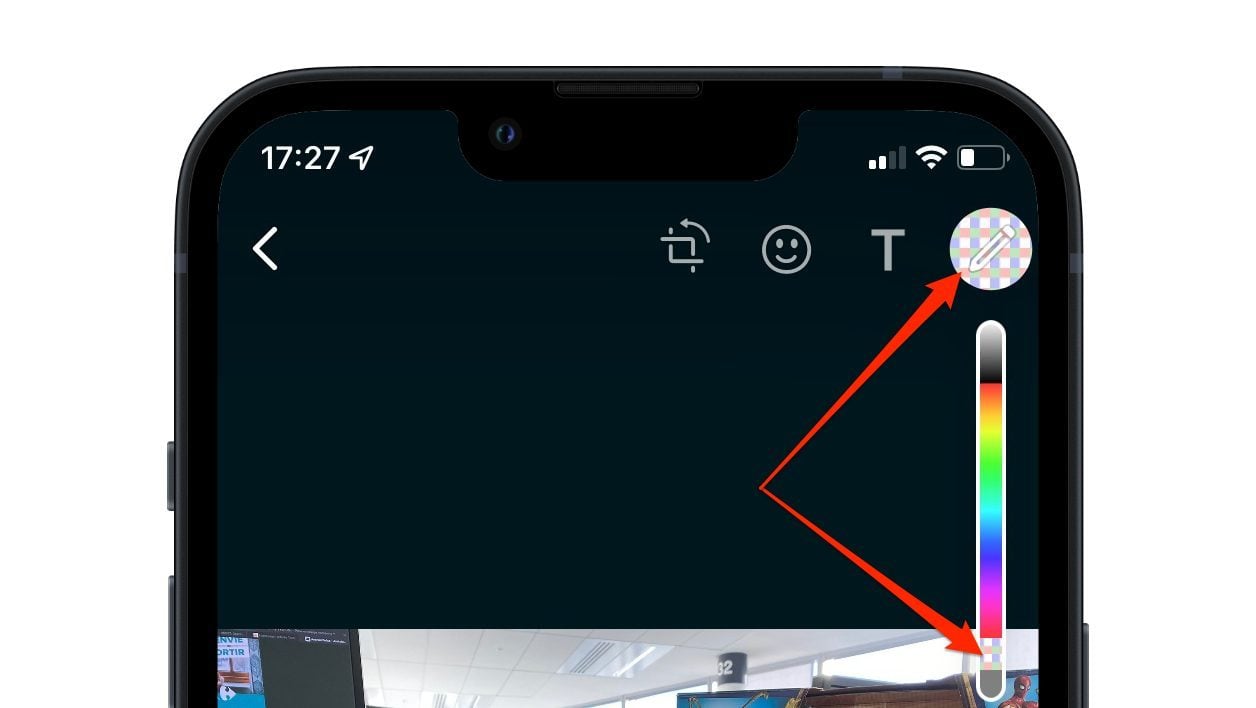
3. Floutez les éléments
Du bout de votre doigt, « crayonnez » les zones de l’image que vous souhaitez dissimuler. N’hésitez pas à zoomer dans l’image en utilisant deux doigts pour pouvoir appliquer votre effet de flou avec plus de précision.
Un floutage utilisant un effet mosaïque devrait alors s’appliquer aux endroits où vous coloriez l’image du bout de votre doigt.
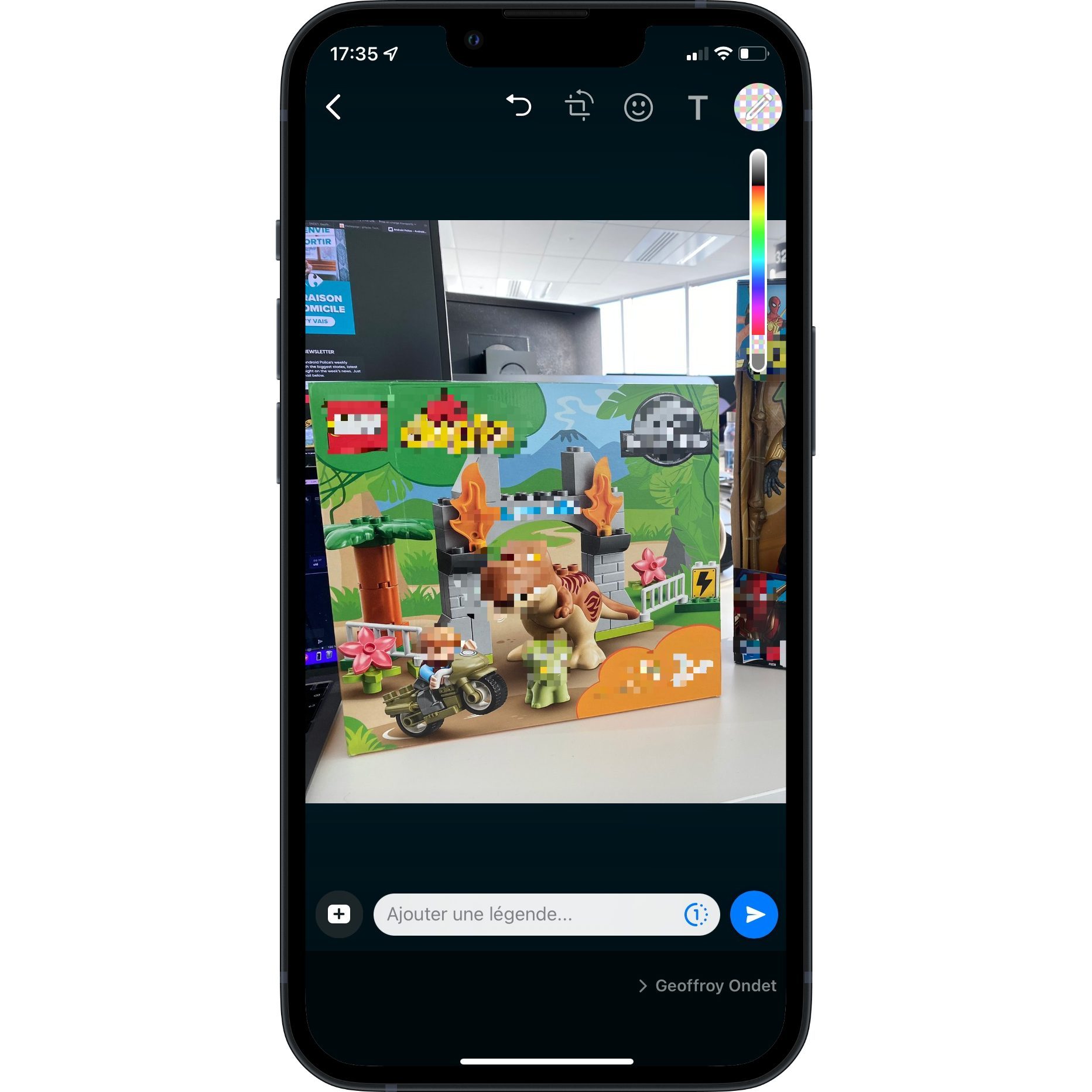
Lorsque tous les éléments à dissimuler sont correctement floutés, appuyez sur le bouton bleu pour envoyer votre message et partager votre image.
🔴 Pour ne manquer aucune actualité de 01net, suivez-nous sur Google Actualités et WhatsApp.